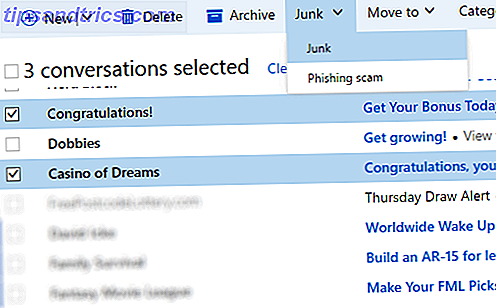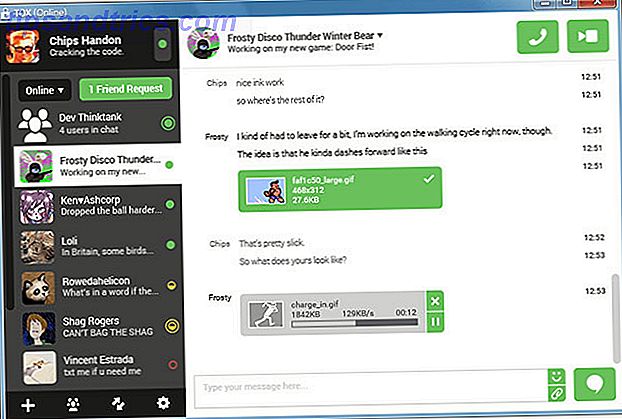Als u de OneNote desktop-app gebruikt - in tegenstelling tot de OneNote-app uit de Windows Store - is er een geweldige gemaksfunctie waarvan u zich misschien niet bewust bent, vooral als u net bent gemigreerd van Evernote How to Migrate van Evernote naar OneNote, en waarom zou u moeten migreren van Evernote naar OneNote en waarom zou u denken Denkt u dat Microsoft OneNote beter is dan Evernote? Of misschien past het gewoon in uw projectmanagementstijl. Hoe dan ook, dit is hoe je al je notities eenvoudig van Evernote naar OneNote kunt migreren. Lees verder .
Het wordt de werkbalk Snelle toegang genoemd en het kan uw leven een stuk eenvoudiger maken.
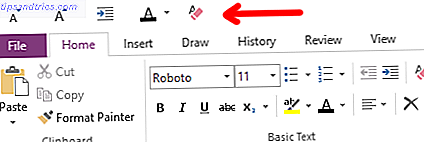
Standaard bevindt de werkbalk Snelle toegang zich recht in de titelbalk. Het bevat een aanpasbare reeks opdrachten die u op elk moment kunt gebruiken, ongeacht welke notitieblokken, pagina's of linttabbladen u momenteel bekijkt.
Navigeer naar Bestand> Opties> Werkbalk Snelle toegang . Hier kunt u een aantal veelgebruikte opdrachten toevoegen of verwijderen, zoals opmaak, invoegingen, tekeningen en meer. Als je iets niet ziet, probeer dan de vervolgkeuzelijst Populaire opdrachten te wijzigen in Alle opdrachten .

De keerzijde is dat de knopformaten niet kunnen worden gewijzigd en dat de knoppen alleen op één rij kunnen worden weergegeven, ook als u er tientallen hebt. Toch is de werkbalk Snelle toegang prima, dus zorg ervoor dat u deze gebruikt.
Doorgaan met deze OneNote productiviteitstips 5 manieren om productief te worden met Microsoft OneNote 5 manieren om productief te worden met Microsoft OneNote Hebt u behoefte aan een offline organisatietool die ook op internet bestaat? Verrassend genoeg heeft Microsoft de perfecte oplossing bedacht: OneNote. Lees meer samen met deze unieke toepassingen voor OneNote 10 Unieke manieren om Microsoft OneNote 10 te gebruiken Unieke manieren om Microsoft OneNote te gebruiken OneNote is een van de meest onderschatte apps van Microsoft. Het is beschikbaar op bijna elk platform en kan veel tricks doen die je niet zou verwachten van een app voor het bijhouden van notities. Lees verder . En als u niet op de hoogte was, is OneNote nu helemaal gratis Nu is OneNote nu echt gratis met meer functies dan voorheen OneNote is nu echt gratis met meer functies dan voorheen Evernote regeert niet langer de toonhoogte van notitie-apps. Microsoft heeft onlangs aangekondigd dat OneNote meer gratis zal zijn dan ooit tevoren. Laat ons u laten zien wat dit betekent in termen van functies en functionaliteit. Lees meer dus probeer het eens als u het nog niet gebruikt!
Wat vind je van OneNote? Hebt u eigen productiviteitstips? Deel met ons in de comments!
Image Credit: Microsoft OneNote-logo via Wikipedia